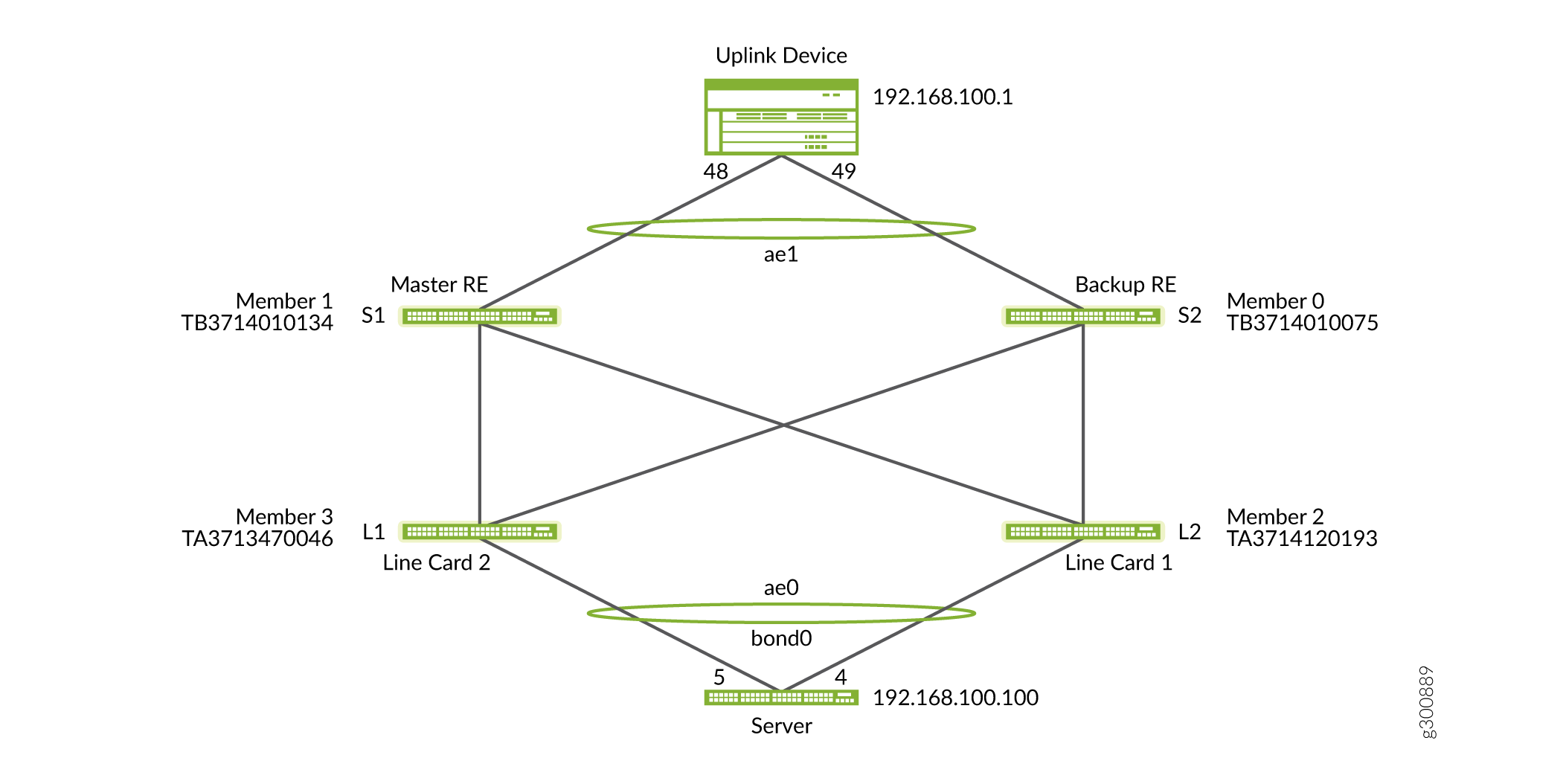バーチャルシャーシファブリックからEVPN-VXLANブリッジングオーバーレイファブリックへの移行
このネットワーク構成例について
この NCE では、4 メンバーのバーチャルシャーシ ファブリック(VCF)を EVPN-VXLAN ブリッジ オーバーレイ ファブリックに移行する方法を示します。VCF は、一元管理されたレイヤー 2 ファブリックで顧客にサービスを提供します。ただし、一元管理されたファブリックでは、メンテナンスやアップグレードによってダウンタイムが発生することがあります。分散コントロールプレーンに移行することで、このダウンタイムを回避できます。この場合、VCF を EVPN-VXLAN ブリッジ オーバーレイ ファブリックに移行することをお勧めします。VCF をアップグレードするもう 1 つの理由は、今後の Junos リリースで VCF のサポートが制限されることです。
図 1 は、VCF から EVPN-VXLAN への構成の前と後を示しています。
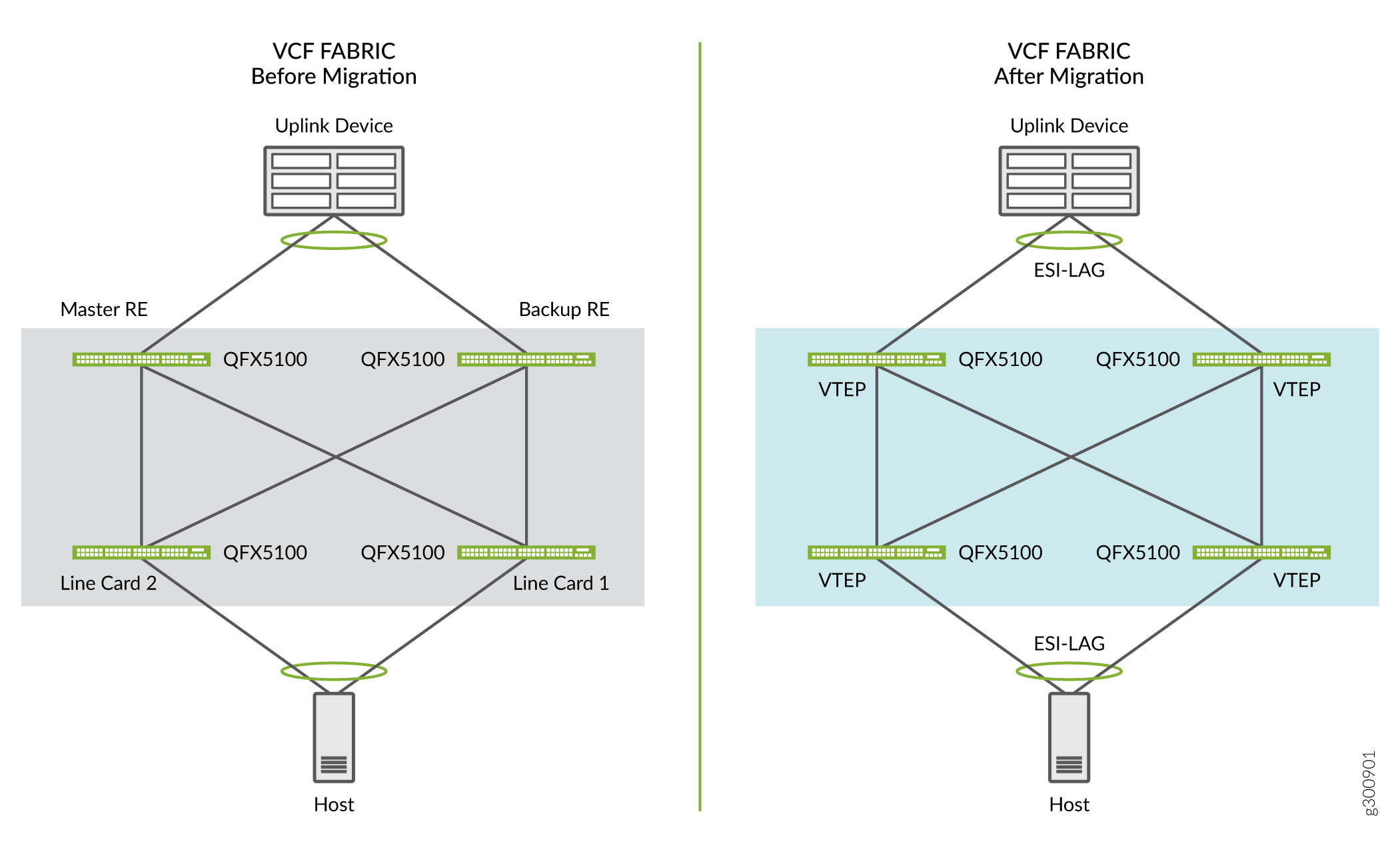 への移行
への移行
参照
バーチャルシャーシファブリックをEVPNブリッジングオーバーレイファブリックに移行する方法
必要条件
この例では、以下を使用します。
14.1X53-D47.6 Junos OS リリースを実行するQFX5100スイッチで構成される2スパインと2リーフのVCFで、EVPN推奨リリースであるリリース18.4R2.7にアップグレードします。
VCF リーフ デバイスとデュアルホーム接続されたサーバー。単一ホームサーバーでは、この移行を実行するためにダウンタイムが必要になるため、サーバーをリーフ デバイスにデュアルホームすることをお勧めします。
ファブリック(リーフおよびスパイン)アンダーレイリンクに MTU 9216 を組み込み、PE から CE へのリンク(AE インターフェイス レベル MTU)に 9100 バイトを組み込みます。
事前プロビジョニング モードの VCF
レイヤー 2 のみの VCF
すべてのデバイスへのコンソールアクセス
到達可能な FTP サーバー
Junos OS リリース 18.4R2.7 以降の EVPN 推奨リリース
概要
VCF から EVPN-VXLAN 構成に移行するための主な変更点は次のとおりです。
EBGP アンダーレイの追加
IBGP オーバーレイの追加
VLANからVNIへのマッピング
EVPN-VXLANシグナリング、スイッチオプション、および関連するインポートおよびエクスポートポリシーステートメントの追加
アップリンクデバイスへのLAGの変更、およびESI-LAGへのダウンリンクサーバーへの変更
VCF を EVPN-VXLAN ファブリックに移行するには:
既存の VCF を半分に分割し、バックアップ ルーティングエンジンと 1 つのデバイスをライン カード ロールで分離します。
トラフィックが残りの半分を通過している間に、分離された半分をEVPN-VXLANに移行します。
残りの半分を分離して移行し、新しいEVPN-VXLANファブリックを介してトラフィックを誘導します。
すべてのデバイスを単一のEVPN-VXLANファブリックに結合します。
構成
- 移行の準備
- メンバー 1 とメンバー 3 を介してトラフィックを再ルーティングします
- メンバー0およびメンバー2のアップグレード
- メンバー 0 とメンバー 2 のゼロ化
- メンバー0とメンバー2を設定します
- メンバー0のアンダーレイとEVPN-VXLANオーバーレイの設定
- メンバー2にアンダーレイとEVPN-VXLANオーバーレイを設定します
- ホストサーバーでのボンディングインターフェイスの設定
- VCFから新しいEVPN-VXLANファブリックにトラフィックフローを移行する
- メンバー 1 とメンバー 3 の移行とゼロ化
- メンバー 1 のアンダーレイと EVPN-VXLAN オーバーレイの設定
- メンバー 3 のアンダーレイと EVPN-VXLAN オーバーレイの設定
- コントロールプレーンコンバージェンス
- 検証
移行の準備
開始する前に、図 2 のような VCF のトポロジー図を作成し、新しい Junos OS イメージをデバイスにコピーして、トラフィック フローを監視します。
手順
移行を開始する前に、VCF のステータスを確認します。デバイスのシリアル番号、メンバー ID、および関連する役割をメモします。
user@switch> show virtual-chassis Preprovisioned Virtual Chassis Fabric Fabric ID: 123a.123b.123c Fabric Mode: Enabled Mstr Mixed Route Neighbor List Member ID Status Serial No Model prio Role Mode Mode ID Interface 0 (FPC 0) Prsnt XXXXXXXX000 ... 129 Backup N F 2 vcp-255/0/10 3 vcp-255/0/2 1 (FPC 1) Prsnt XXXXXXXX001 ... 129 Master* N F 2 vcp-255/0/10 3 vcp-255/0/2 2 (FPC 2) Prsnt XXXXXXXX002 ... 0 Linecard N F 0 vcp-255/0/52 1 vcp-255/0/53 3 (FPC 3) Prsnt XXXXXXXX003 ... 0 Linecard N F 1 vcp-255/0/48 0 vcp-255/0/49バーチャルシャーシポート(VCP)を確認し、参照用のトポロジー図を作成します。
user@switch> show virtual-chassis vc-port fpc0: -------------------------------------------------------------------------- Interface Type Trunk Status Speed Neighbor or ID (mbps) ID Interface PIC / Port 0/10 Configured -1 Up 40000 2 vcp-255/0/52 0/2 Configured -1 Up 40000 3 vcp-255/0/49 fpc1: -------------------------------------------------------------------------- Interface Type Trunk Status Speed Neighbor or ID (mbps) ID Interface PIC / Port 0/10 Configured -1 Up 40000 2 vcp-255/0/53 0/2 Configured -1 Up 40000 3 vcp-255/0/48 fpc2: -------------------------------------------------------------------------- Interface Type Trunk Status Speed Neighbor or ID (mbps) ID Interface PIC / Port 0/52 Configured -1 Up 40000 0 vcp-255/0/10 0/53 Configured -1 Up 40000 1 vcp-255/0/10 fpc3: -------------------------------------------------------------------------- Interface Type Trunk Status Speed Neighbor or ID (mbps) ID Interface PIC / Port 0/48 Configured -1 Up 40000 1 vcp-255/0/2 0/49 Configured -1 Up 40000 0 vcp-255/0/2
4 つのメンバーがすべて存在していることを確認します。各デバイスで実行されている Junos OS リリースを確認します。各デバイスで、同じ Junos OS リリースが実行されている必要があります。リリースの不一致がある場合、デバイスは非アクティブと表示されます。
user@switch> show version fpc0: -------------------------------------------------------------------------- Hostname: switch Model: qfx5100-24q-2p Junos: 14.1X53-D47.6 JUNOS Base OS Software Suite [14.1X53-D47.6] JUNOS Base OS boot [14.1X53-D47.6] fpc1: -------------------------------------------------------------------------- Hostname: switch Model: qfx5100-24q-2p Junos: 14.1X53-D47.6 JUNOS Base OS Software Suite [14.1X53-D47.6] JUNOS Base OS boot [14.1X53-D47.6] fpc2: -------------------------------------------------------------------------- Hostname: switch Model: qfx5100-48s-6q Junos: 14.1X53-D47.6 JUNOS Base OS Software Suite [14.1X53-D47.6] JUNOS Base OS boot [14.1X53-D47.6] fpc3: -------------------------------------------------------------------------- Hostname: switch Model: qfx5100-48s-6q Junos: 14.1X53-D47.6 JUNOS Base OS Software Suite [14.1X53-D47.6] JUNOS Base OS boot [14.1X53-D47.6] JUNOS Crypto Software Suite [14.1X53-D47.6] JUNOS Online Documentation [14.1X53-D47.6]
EVPNの実行に推奨されるJunosリリースをすべてのデバイスにコピーします。FTPを使用して、新しいJunos OSイメージをプライマリルーティングエンジンにコピーします。次に、プライマリ ルーティングエンジンから他の VCF メンバーに新しいイメージをコピーします。
プライマリルーティングエンジンの /var/tmp ディレクトリからメンバー3( fpc 3とも呼ばれる)にイメージをコピーするには、次の手順に従います。
file copy /var/tmp/jinstall-host-qfx-5-flex-18.4R2.7-signed.tgz fpc3:/var/tmp
図3 は、新しい Junos OS イメージがメンバー間でどのように配布されるかを示しています。
図 3:VCF メンバー への Junos OS イメージのコピー
への Junos OS イメージのコピー
他のメンバーにも同じことを行います。FPC番号はメンバー番号と同じです。例えば:
file copy /var/tmp/jinstall-host-qfx-5-flex-18.4R2.7-signed.tgz fpc0:/var/tmp file copy /var/tmp/jinstall-host-qfx-5-flex-18.4R2.7-signed.tgz fpc2:/var/tmp
VCF プライマリ ルーティングエンジンから各メンバーにアクセスし、ファイルが各メンバーにコピーされたことを確認します。例えば、メンバー 3 にアクセスするには、次のようにします。
{master:1} user@switch> request session Member 3 --- JUNOS 14.1X53-D47.6 built 2018-09-08 01:46:47 UTC次に、この VCF メンバーの /var/tmp ディレクトリで新しい Junos OS イメージを確認します。
user@switch:LC:3% cd /var/tmp/ user@switch:LC:3% ls -ltr total 1222684 -r--r--r-- 1 user field 505 Apr 18 19:05 preinstall_boot_loader.conf -rw-r--r-- 1 user field 42 Apr 18 19:07 vjunos-install.log drwxr-xr-x 2 user field 512 Apr 18 19:14 gres-tp drwxrwxrwt 2 user wheel 512 Apr 18 19:14 vi.recover drwxrwxrwx 2 user wheel 512 Apr 18 19:14 pics drwxrwxrwx 2 user wheel 512 Apr 18 19:14 install -rw-r--r-- 1 user field 0 Apr 18 19:27 stable -rw-r----- 1 user field 1043 Apr 18 19:30 juniper.conf+.gz -rw-r--r-- 1 user field 625814976 Apr 19 21:28 jinstall-host-qfx-5-flex-18.4R2.7-signed.tgz
完了したら、を使用して
exitプライマリデバイスに戻ります。user@switch:LC:3% exit
VCF の各デバイスでイメージ チェックを繰り返します。
手順中にトラフィック損失がないか確認するには、アップリンク デバイスのサーバから IRB 192.168.100.1 への連続 ping を開始します。
user@router> ping 192.168.100.1 PING 192.168.100.1 (192.168.100.1) 56(84) bytes of data. 64 bytes from 192.168.100.1: icmp_seq=1 ttl=64 time=3.33 ms 64 bytes from 192.168.100.1: icmp_seq=2 ttl=64 time=6.84 ms 64 bytes from 192.168.100.1: icmp_seq=3 ttl=64 time=7.87 ms 64 bytes from 192.168.100.1: icmp_seq=4 ttl=64 time=5.91 ms . . .
メンバー 1 とメンバー 3 を介してトラフィックを再ルーティングします
移行手順を開始するには、まず、バックアップ ルーティングエンジンを含む VCF の半分と、ラインカード ロールの 1 つのデバイス(メンバー 0 および 2)を分離します。これを行うには、メンバー 0 で、アップリンク デバイスとメンバー 3 へのインターフェイスを無効にします。メンバー 2 で、メンバー 1 およびサーバーへのインターフェースを使用不可にします。この時点で、VCFを半分に分割しました。トラフィックは引き続き、他のラインカード、プライマリー ルーティングエンジン、そしてアップリンクのMXシリーズ ルーターに転送されます。
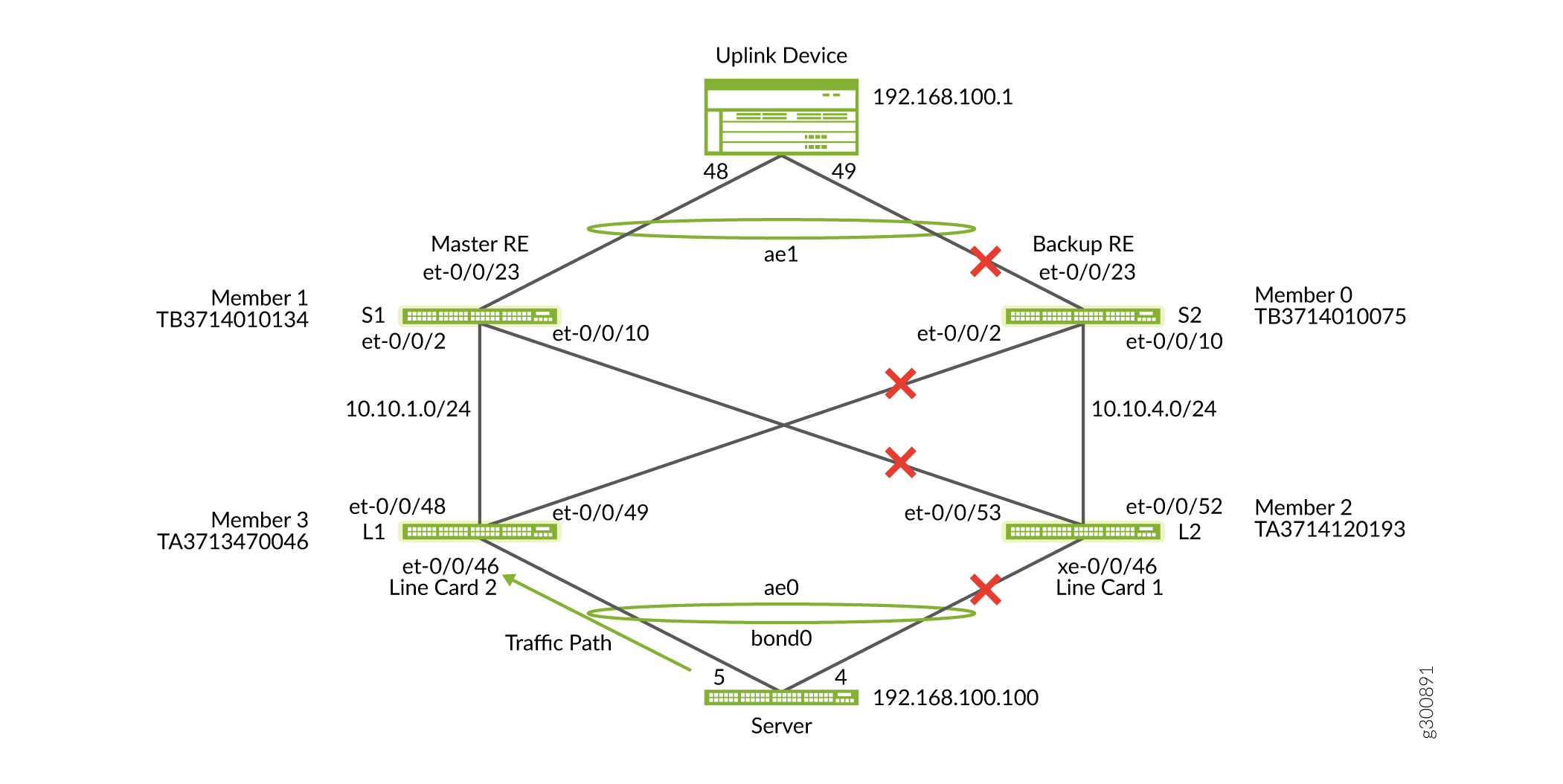 の分離
の分離
手順
上の図を使用して、メンバー 0 と 2 で無効にして VCF の残りの部分から分離する必要があるメンバー インターフェイスと VCP を特定します。無効にする VCP は、メンバー 0 のポート 2 とメンバー 2 のポート 53 です。VCP を削除する前に、VCF 全体で「no split-detection」を有効にします。
set virtual-chassis no-split-detection
プライマリ ルーティングエンジン(メンバー 1)で次のコマンドを使用して、関連するインターフェイスの名前を決定します。アップリンクデバイスおよびサーバーへのLACPメンバーインターフェイスを無効にします。この場合、et-0/0/23.0 はメンバー 0 のアップストリーム インターフェイスで、xe-2/0/46.0 はメンバー 2 のダウンストリーム インターフェイスです。
{master:1} user@switch> show interfaces terse | match ae et-0/0/23.0 up up aenet --> ae1.0 et-1/0/23.0 up up aenet --> ae1.0 xe-2/0/46.0 up up aenet --> ae0.0 xe-3/0/46.0 up up aenet --> ae0.0 ae0 up up ae0.0 up up eth-switch ae1 up up ae1.0 up up eth-switch1 次 (メンバー 1) コンソールにアクセスし、以下のことを行います。
メンバー 0 のアップリンク デバイスへのインターフェイスを無効にします。
set interfaces et-0/0/23 disable
メンバー 2 からサーバーへのインターフェースを使用不可にします。
set interfaces xe-2/0/46 disable
設定をコミットして有効にします。
メンバー 0 からメンバー 3 への VCP を削除します。
user@switch> request virtual-chassis vc-port delete pic-slot 0 port 2 Member 0
メンバー 2 からメンバー 1 への VCP を削除します。
user@switch>request virtual-chassis vc-port delete pic-slot 0 port 53 Member 2
メンバーが VCF から削除され、 として
NotPrsntマークされていることを確認します。user@switch> show virtual-chassis Preprovisioned Virtual Chassis Fabric Fabric ID: 123a.123b.123c Fabric Mode: Enabled Mstr Mixed Route Neighbor List Member ID Status Serial No Model prio Role Mode Mode ID Interface 0 (FPC 0) NotPrsnt XXXXXXXX000 ... 1 (FPC 1) Prsnt XXXXXXXX001 ... 129 Master* N F 3 vcp-255/0/2 2 (FPC 2) NotPrsnt XXXXXXXX002 ... 3 (FPC 3) Prsnt XXXXXXXX003 ... 0 Linecard N F 1 vcp-255/0/48
メンバー0およびメンバー2のアップグレード
両デバイス間のVCPを削除して、メンバー0とメンバー2を分離します。メンバー 0 で、以下のコマンドを適用します。
user@member0> request virtual-chassis vc-port delete pic-slot 0 port 52 Member 3user@member0> request virtual-chassis vc-port delete pic-slot local 0 port 10
メンバー 0 とメンバー 2 を分離したので、これらのデバイスをアップグレードできます。唯一のトラフィック パスはメンバー 1 と 3 を経由していることに注意してください。
手順
-
メンバー 0 および 2 のコンソールにアクセスします。以下のコマンドを入力して、両方のメンバーを、デバイスにコピーされた Junos OS イメージにアップグレードします。
user@switch> request system software add /var/tmp/jinstall-host-qfx-5-flex-18.4R2.7-signed.tgz no-copy no-validate reboot
-
更新が成功したことを確認します。
{linecard:2} user@Member0> show version fpc0: -------------------------------------------------------------------------- Hostname: switch Model: qfx5100-24q-2p Junos 18.4R2.7 JUNOS Base OS Software Suite [18.4R2.7] JUNOS Base OS boot [18.4R2.7] . . .{linecard:2} user@member2> show version fpc2: -------------------------------------------------------------------------- Hostname: switch Model: qfx5100-48s-6q Junos: 18.4R2.7 JUNOS Base OS Software Suite [18.4R2.7] . . .
メンバー 0 とメンバー 2 のゼロ化
メンバー0と2を推奨されるEVPN-VXLANリリースに移行したら、両方のスイッチをゼロにします。スイッチをゼロにすると、残りの VCF 設定とログが各スイッチから削除されます。
{master:0}user@member0>request system zeroizeuser@member2> request system zeroize
スイッチが再起動したら、アウトオブバンド管理ネットワーク接続を復元します。
手順
メンバー0とメンバー2を設定します
次の手順を使用して、メンバー 0 とメンバー 2 にアンダーレイを設定します。VCFがまだ存在していない場合でも、わかりやすくするためにメンバー番号を使用してスイッチを識別します。インターフェイスとループバックアドレス、自律システム(AS)番号、および最終的なEVPN-VXLANファブリックのその他のコンポーネントを使用して、スイッチを設定します。
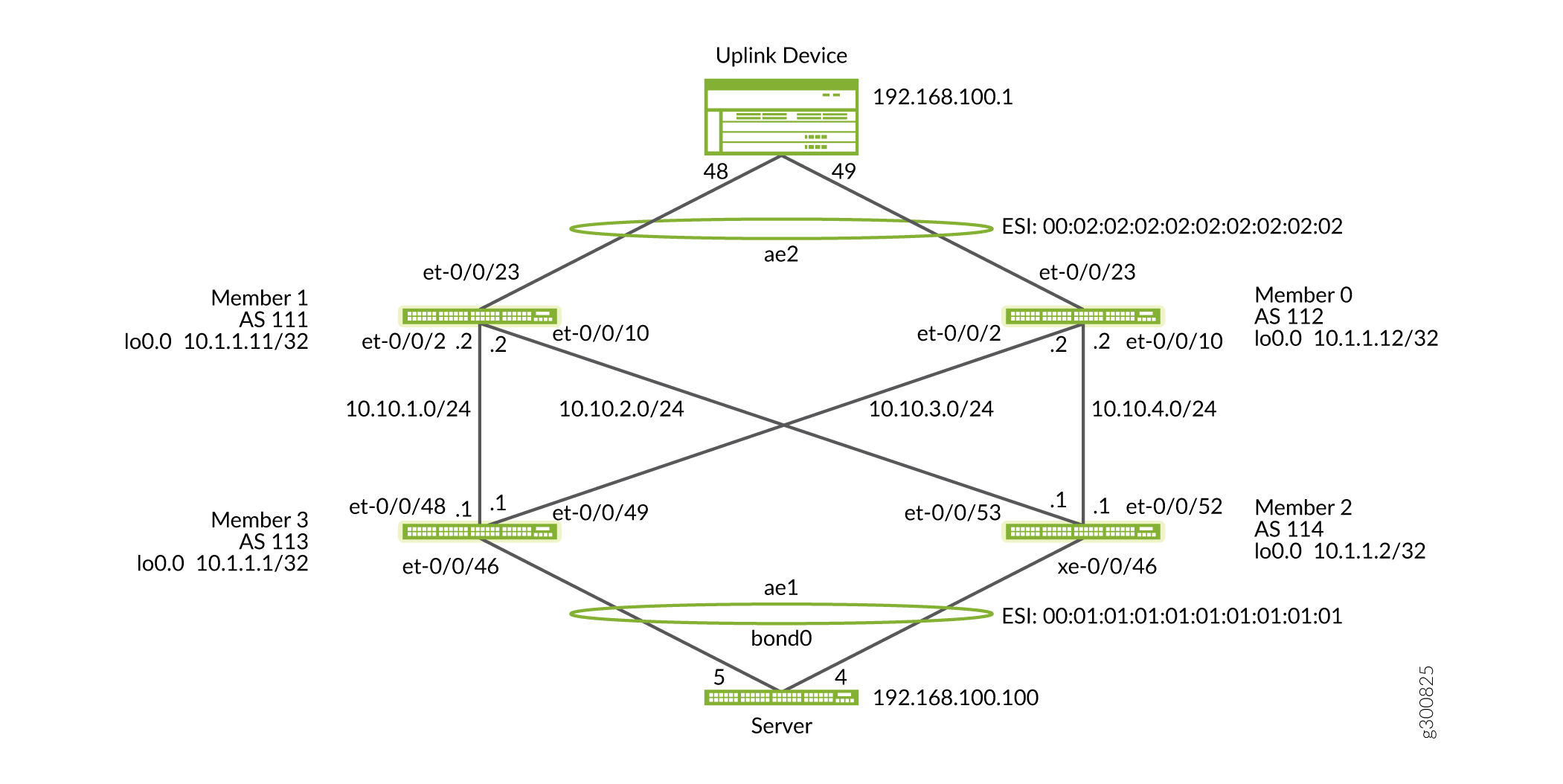
手順
メンバー0のアンダーレイとEVPN-VXLANオーバーレイの設定
手順
インターフェイスを設定します(メンバー0のアップリンクインターフェイスは無効のままにします)。
set interfaces et-0/0/23 disable set interfaces et-0/0/2 unit 0 family inet address 10.10.3.2/24 set interfaces et-0/0/10 unit 0 family inet address 10.10.4.2/24
メンバー0のループバックインターフェイスを設定します。
set interfaces lo0 unit 0 family inet address 10.1.1.12/32 primary set interfaces lo0 unit 0 family inet address 10.1.1.12/32 preferred
メンバー 0 のアンダーレイ外部 BGP(EBGP)を設定します。
set protocols bgp group underlay type external set protocols bgp group underlay export VTEPS set protocols bgp group underlay export direct set protocols bgp group underlay local-as 112 set protocols bgp group underlay multipath multiple-as set protocols bgp group underlay neighbor 10.10.4.1 peer-as 114 set protocols bgp group underlay neighbor 10.10.3.1 peer-as 113
メンバー0のオーバーレイ内部BGP(IBGP)を設定します。
user@switc#> set protocols bgp group overlay type internal set protocols bgp group overlay local-address 10.1.1.12 set protocols bgp group overlay family evpn signaling set protocols bgp group overlay vpn-apply-export set protocols bgp group overlay cluster 10.1.1.12 set protocols bgp group overlay local-as 64513 set protocols bgp group overlay multipath set protocols bgp group overlay neighbor 10.1.1.1 set protocols bgp group overlay neighbor 10.1.1.2
メンバー 0 の VLAN から VXLAN ネットワーク識別子(VNI)へのマッピングを設定します。
set vlans default vlan-id 1 set vlans default l3-interface irb.0 set vlans v100 vlan-id 100 set vlans v100 vxlan vni 10100
メンバー0の各VNIに、プロトコル、EVPN-VXLAN設定、およびルートターゲットを設定します。
set protocols evpn vni-options vni 10100 vrf-target target:64513:100 set protocols evpn encapsulation vxlan set protocols evpn multicast-mode ingress-replication set protocols evpn extended-vni-list 10100 set protocols evpn extended-vni-list all
メンバー0のデフォルトのスイッチオプションを設定します。
set switch-options vtep-source-interface lo0.0 set switch-options route-distinguisher 10.1.1.12:1 set switch-options vrf-import my-fabric set switch-options vrf-target target:1:9999
メンバー0のルーティングオプションを設定します。
set routing-options static route 0.0.0.0/0 next-hop 10.92.71.254 set routing-options router-id 10.1.1.12 set routing-options autonomous-system 112 set routing-options forwarding-table export LB
メンバー0のポリシーオプションを設定します。
set policy-options policy-statement LB then load-balance per-packet set policy-options policy-statement VTEPS term term1 from route-filter 10.1.1.0/24 prefix-length-range /32-/32 set policy-options policy-statement VTEPS term term1 then accept set policy-options policy-statement VTEPS term term2 then reject set policy-options policy-statement direct term term10 from protocol direct set policy-options policy-statement direct term term10 then accept set policy-options policy-statement my-fabric term term1 from community my-fab-com set policy-options policy-statement my-fabric term term1 then accept set policy-options policy-statement my-fabric term term2 from community my-vni10100 set policy-options policy-statement my-fabric term term2 then accept set policy-options community my-fab-com members target:1:9999 set policy-options community my-vni10100 members target:64513:100
メンバー0では、アップリンクデバイスにESI LAGを設定します。 図6に示すように、メンバー1をEVPN-VXLANに移行した後、メンバー0のESI LAGペアはメンバー1になります。
図 6: ESI LAG の設定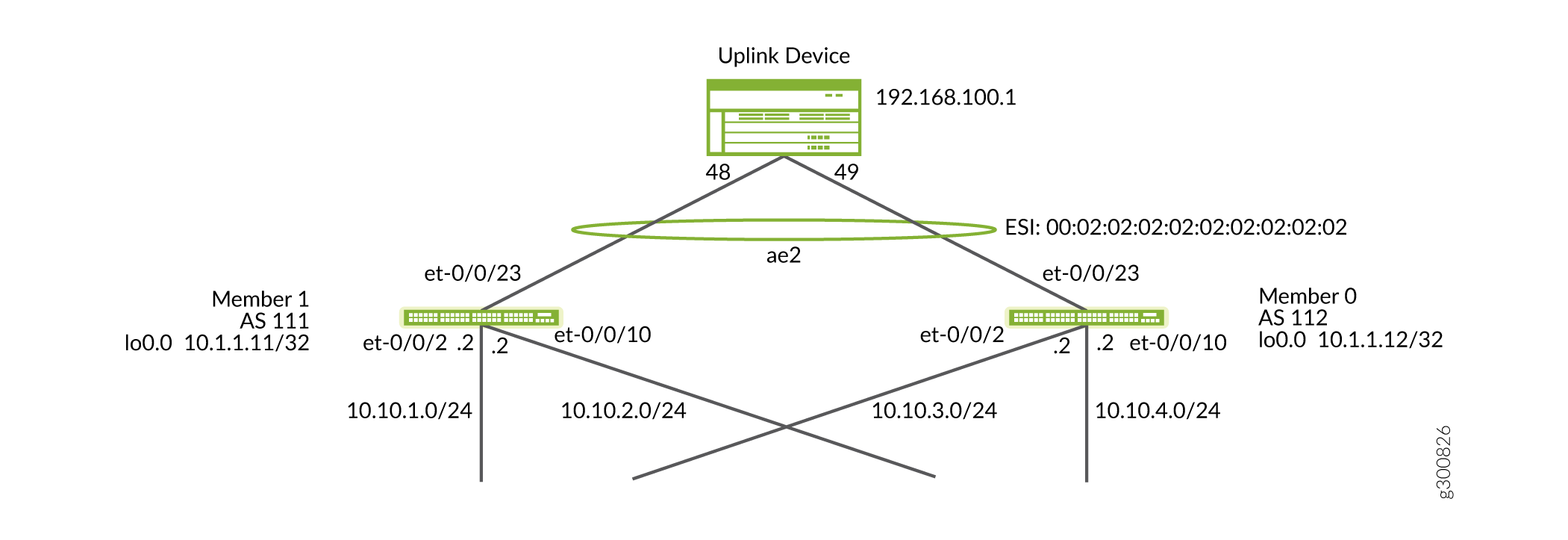
set chassis aggregated-devices ethernet device-count 2
set interfaces et-0/0/23 ether-options 802.3ad ae2 set interfaces ae2 esi 00:02:02:02:02:02:02:02:02:02 set interfaces ae2 esi all-active set interfaces ae2 aggregated-ether-options lacp active set interfaces ae2 aggregated-ether-options lacp system-id 00:00:02:02:02:02 set interfaces ae2 unit 0 family ethernet-switching interface-mode trunk set interfaces ae2 unit 0 family ethernet-switching vlan members v100
メンバー2にアンダーレイとEVPN-VXLANオーバーレイを設定します
手順
インターフェイスを設定します(メンバー 2 のダウンリンク インターフェイスは無効のままにします)。
set interfaces xe-0/0/46 disable set interfaces et-0/0/52 unit 0 family inet address 10.10.4.1/24 set interfaces et-0/0/53 unit 0 family inet address 10.10.2.1/24
メンバー2のループバックインターフェイスを設定します。
set interfaces lo0 unit 0 family inet address 10.1.1.2/32 primary set interfaces lo0 unit 0 family inet address 10.1.1.2/32 preferred
メンバー 2 のアンダーレイ EBGP を設定します。
set protocols bgp group underlay type external set protocols bgp group underlay export direct set protocols bgp group underlay local-as 114 set protocols bgp group underlay multipath multiple-as set protocols bgp group underlay neighbor 10.10.4.2 peer-as 112 set protocols bgp group underlay neighbor 10.10.2.2 peer-as 111
メンバー2のオーバーレイIBGPを設定します。
set protocols bgp group overlay type internal set protocols bgp group overlay local-address 10.1.1.2 set protocols bgp group overlay family evpn signaling set protocols bgp group overlay vpn-apply-export set protocols bgp group overlay local-as 64513 set protocols bgp group overlay multipath set protocols bgp group overlay neighbor 10.1.1.11 set protocols bgp group overlay neighbor 10.1.1.12
メンバー 2 の VLAN から VNI へのマッピングを設定します。
set vlans default vlan-id 1 set vlans default l3-interface irb.0 set vlans v100 vlan-id 100 set vlans v100 vxlan vni 10100
メンバー 2 の各 VNI のプロトコル、EVPN-VXLAN 構成、およびルート ターゲットを構成します。
set protocols evpn vni-options vni 10100 vrf-target target:64513:100 set protocols evpn encapsulation vxlan set protocols evpn multicast-mode ingress-replication set protocols evpn extended-vni-list 10100 set protocols evpn extended-vni-list all
メンバー2のデフォルトスイッチオプションを設定します。
set switch-options vtep-source-interface lo0.0 set switch-options route-distinguisher 10.1.1.2:1 set switch-options vrf-import my-fabric set switch-options vrf-target target:1:9999
メンバー2のルーティングオプションを設定します。
set routing-options router-id 10.1.1.2 set routing-options autonomous-system 114 set routing-options forwarding-table export LB
メンバー2のポリシーオプションを設定します。
set policy-options policy-statement LB then load-balance per-packet set policy-options policy-statement VTEPS term term1 from route-filter 10.1.1.0/24 prefix-length-range /32-/32 set policy-options policy-statement VTEPS term term1 then accept set policy-options policy-statement VTEPS term term2 then reject set policy-options policy-statement direct term term10 from protocol direct set policy-options policy-statement direct term term10 then accept set policy-options policy-statement my-fabric term term1 from community my-fab-com set policy-options policy-statement my-fabric term term1 then accept set policy-options policy-statement my-fabric term term2 from community my-vni10100 set policy-options policy-statement my-fabric term term2 then accept set policy-options community my-fab-com members target:1:9999 set policy-options community my-vni10100 members target:64513:100
メンバー2で、サーバーへのダウンリンクにESI LAGを設定します。 図 7 に示すように、メンバー 3 を EVPN-VXLAN に移行した後、メンバー 2 の ESI LAG ペアはメンバー 3 になります。
図 7: ダウンリンク ESI LAG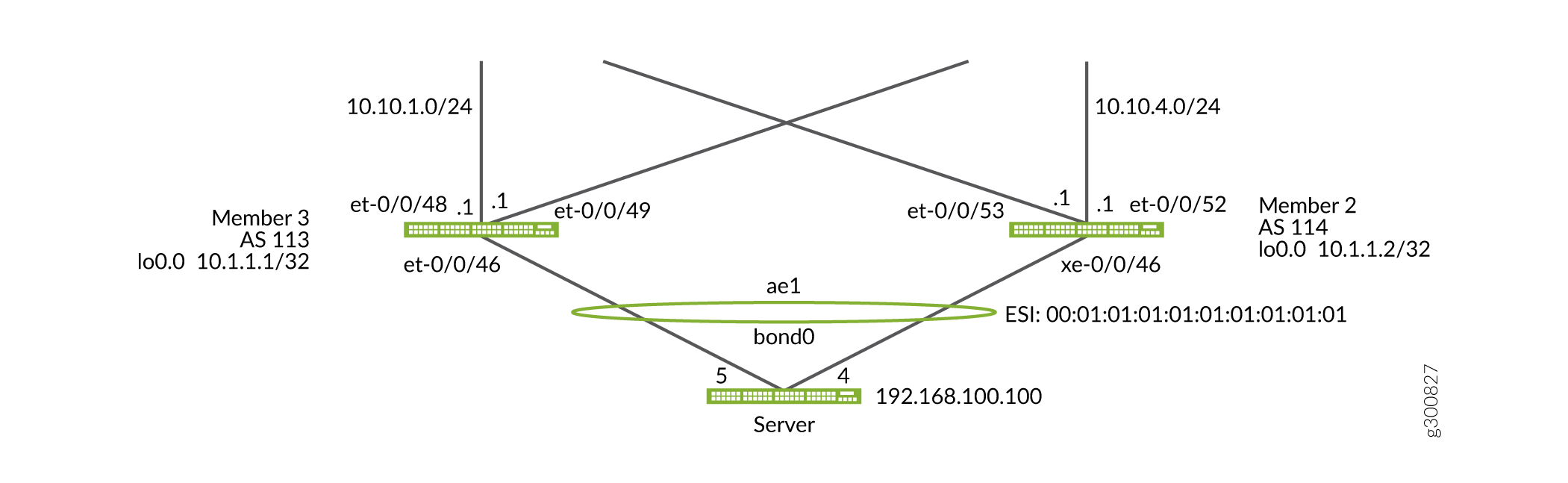 を構成する
を構成する
set chassis aggregated-devices ethernet device-count 2
set interfaces xe-0/0/46 ether-options 802.3ad ae1 set interfaces ae1 esi 00:01:01:01:01:01:01:01:01:01 set interfaces ae1 esi all-active set interfaces ae1 aggregated-ether-options lacp active set interfaces ae1 aggregated-ether-options lacp system-id 00:00:01:01:01:01 set interfaces ae1 unit 0 family ethernet-switching interface-mode access set interfaces ae1 unit 0 family ethernet-switching vlan members v100
ホストサーバーでのボンディングインターフェイスの設定
以下のサーバーからの出力では、eth4 と eth5 はどちらも bond0 のスレーブ インターフェイスです。
[user@host1 network-scripts]#cat ifcfg-bond0 DEVICE=bond0 TYPE=Bond BONDING_MASTER =yes IPADDR=192.168.100.100 NETMASK=255.255.255.0 ONBOOT=yes BOOTPROTO=none BONDING_OPTS="mode=4 miimon=100"
[user@host1 network-scripts]#cat ifcfg-eth4 DEVICE=eth4 HWADDR=00:1B:21:79:5A:EC TYPE=Ethernet UUID=5baae400-bbe3-435e-8044-9aaa696adedb ONBOOT=no NM_CONTROLLED=yes BOOTPROTO=none IPV4_FAILURE_FATAL=no MASTER=bond0 SLAVE=yes
[user@host1 network-scripts]#cat ifcfg-eth5 DEVICE=eth5 HWADDR=00:1B:21:79:5A:ED TYPE=Ethernet UUID=ad36aabf-82c4-45af-9ae5-f9ac334d7e17 ONBOOT=no NM_CONTROLLED=yes BOOTPROTO=none IPV4_FAILURE_FATAL=no MASTER=bond0 SLAVE=yes
VCFから新しいEVPN-VXLANファブリックにトラフィックフローを移行する
このセクションでは、メンバー 1 と 3 を分離してから、EVPN-VXLAN 用に設定します。新しく作成したEVPN-VXLANファブリックのメンバー0とメンバー2を開き、それを介してトラフィックを再ルーティングします。メンバー0とメンバー2にEVPN-VXLANの設定が設定されたので、それらの間のBGPの状態を確認します。メンバー 1 と 3 は、EVPN-VXLAN をまだ設定していないため、引き続きダウンと表示されます。
注意: メンバー1と3のペアのリンクを閉じ、メンバー0と2のペアのリンクを開くことは、8ページの図31に示すように同時に行う必要があります。これは、スクリプトを使用して行うことができます。
手順
以下のステートメントをスイッチに同時に適用します commit 。これらの指示に従うことが重要です。
すべてのデバイスで同時に実行 commit します。状態が収束するまでの間、トラフィックに若干の混乱が生じる可能性があります。ホストからのトラフィックが正常に通過することを確認します。
メンバー 1 について
user@switch#set interfaces et-1/0/23 disable user@switch#set interfaces xe-3/0/46 disable
メンバー 0 について
user@switch>delete interfaces et-0/0/23 disable
メンバー 2 について
user@switch>delete interfaces xe-0/0/46 disable
メンバー 1 とメンバー 3 の移行とゼロ化
両デバイス間のVCPを削除して、メンバー1とメンバー3を分離します。member1 CLI で、以下のコマンドを適用します。
user@member1> request virtual-chassis vc-port delete pic-slot 0 port 48 Member 3user@member1> request virtual-chassis vc-port delete pic-slot local 0 port 2
手順
メンバー1と3が分離されたので、両方のデバイスを、この手順の最初にすべてのスイッチにダウンロードしたEVPN-VXLANファブリックの推奨リリースに移行します。
スイッチを移行します。
user@switch>request system software add /var/tmp/jinstall-host-qfx-5-flex-18.4R2.7-signed.tgz no-copy no-validate reboot
スイッチをゼロ化します。
{master:0} user@member1> request system zeroize {master:0} user@member3> request system zeroizeスイッチが再起動したら、アウトオブバンド管理ネットワーク接続を復元します。
メンバー 1 のアンダーレイと EVPN-VXLAN オーバーレイの設定
メンバー 0 およびメンバー 2 と同じ手順に従います。
 の完全な構成
の完全な構成
手順
メンバー 1 の構成:
インターフェイスを設定します(メンバー 1 のアップリンク インターフェイスは無効のままにします)。
set interfaces et-0/0/23 disable set interfaces et-0/0/2 unit 0 family inet address 10.10.1.2/24 set interfaces et-0/0/10 unit 0 family inet address 10.10.2.2/24
メンバー1のループバックを設定します。
set interfaces lo0 unit 0 family inet address 10.1.1.11/32 primary set interfaces lo0 unit 0 family inet address 10.1.1.11/32 preferred
メンバー 1 のアンダーレイ EBGP を設定します。
set protocols bgp group underlay export VTEPS set protocols bgp group underlay export direct set protocols bgp group underlay local-as 111 set protocols bgp group underlay multipath multiple-as set protocols bgp group underlay neighbor 10.10.1.1 peer-as 113 set protocols bgp group underlay neighbor 10.10.2.1 peer-as 114
メンバー1のオーバーレイIBGPを設定します。
set protocols bgp group overlay type internal set protocols bgp group overlay local-address 10.1.1.11 set protocols bgp group overlay family evpn signaling set protocols bgp group overlay vpn-apply-export set protocols bgp group overlay cluster 10.1.1.11 set protocols bgp group overlay local-as 64513 set protocols bgp group overlay multipath set protocols bgp group overlay neighbor 10.1.1.1 set protocols bgp group overlay neighbor 10.1.1.2
メンバー 1 の VLAN から VNI へのマッピングを設定します。
set vlans default vlan-id 1 set vlans default l3-interface irb.0 set vlans v100 vlan-id 100 set vlans v100 vxlan vni 10100
メンバー1の各VNIのプロトコル、EVPN-VXLAN設定、およびルートターゲットを設定します。
set protocols evpn vni-options vni 10100 vrf-target target:64513:100 set protocols evpn encapsulation vxlan set protocols evpn multicast-mode ingress-replication set protocols evpn extended-vni-list 10100 set protocols evpn extended-vni-list all
メンバー1のデフォルトのスイッチオプションを設定します。
set switch-options vtep-source-interface lo0.0 set switch-options route-distinguisher 10.1.1.11:1 set switch-options vrf-import my-fabric set switch-options vrf-target target:1:9999
メンバー 1 のルーティング オプションを設定します。
set routing-options router-id 10.1.1.11 set routing-options autonomous-system 111 set routing-options forwarding-table export LB
メンバー1のポリシーを設定します。
set policy-options policy-statement LB then load-balance per-packet set policy-options policy-statement VTEPS term term1 from route-filter 10.1.1.0/24 prefix-length-range /32-/32 set policy-options policy-statement VTEPS term term1 then accept set policy-options policy-statement VTEPS term term2 then reject set policy-options policy-statement direct term term10 from protocol direct set policy-options policy-statement direct term term10 then accept set policy-options policy-statement my-fabric term term1 from community my-fab-com set policy-options policy-statement my-fabric term term1 then accept set policy-options policy-statement my-fabric term term2 from community my-vni10100 set policy-options policy-statement my-fabric term term2 then accept set policy-options community my-fab-com members target:1:9999 set policy-options community my-vni10100 members target:64513:100
メンバー1では、アップリンクデバイスにESI LAGを設定します。メンバー1のESI LAGペアは、前の手順ですでに設定したメンバー0になります。
図 9: メンバー 1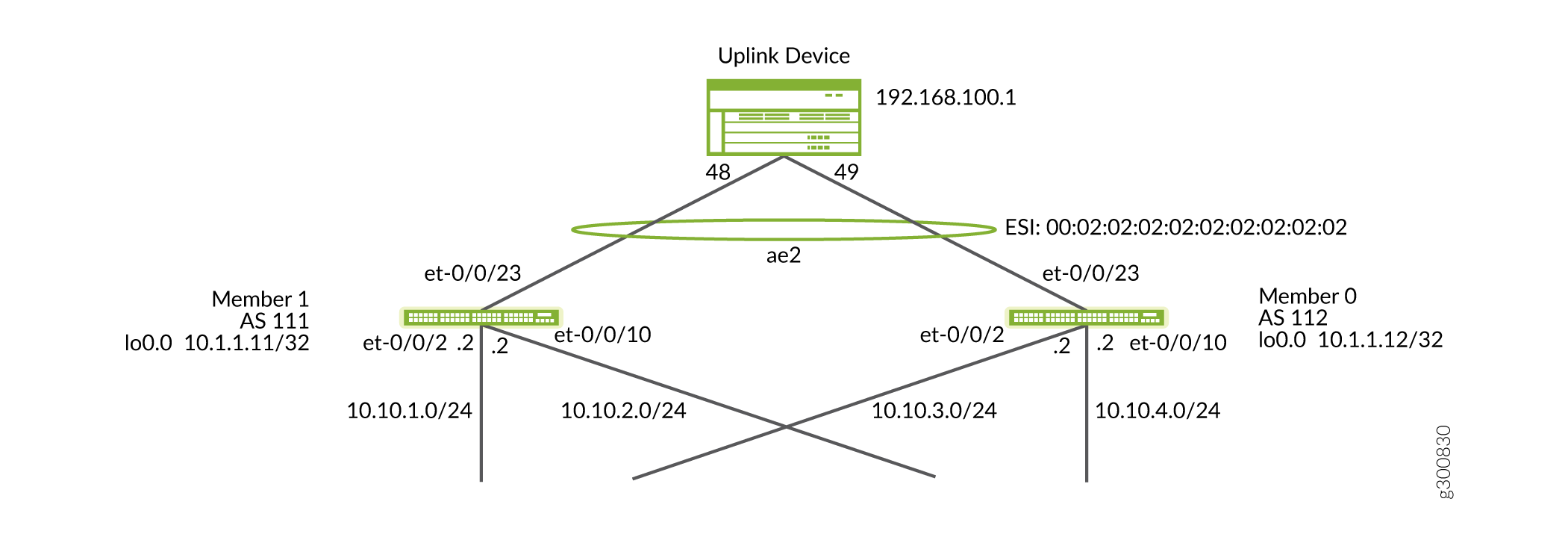 への ESI LAG の設定
への ESI LAG の設定
set chassis aggregated-devices ethernet device-count 2
set interfaces et-0/0/23 ether-options 802.3ad ae2 set interfaces ae2 esi 00:02:02:02:02:02:02:02:02:02 set interfaces ae2 esi all-active set interfaces ae2 aggregated-ether-options lacp active set interfaces ae2 aggregated-ether-options lacp system-id 00:00:02:02:02:02 set interfaces ae2 unit 0 family ethernet-switching interface-mode trunk set interfaces ae2 unit 0 family ethernet-switching vlan members v100 set interfaces em0 unit 0 family inet address 10.92.70.107/23
メンバー 3 のアンダーレイと EVPN-VXLAN オーバーレイの設定
手順
メンバー 3 の構成:
インターフェイスを設定します(メンバー3のダウンリンクインターフェイスは無効のままにします)。
set interfaces xe-0/0/46 disable set interfaces et-0/0/48 unit 0 family inet address 10.10.1.1/24 set interfaces et-0/0/49 unit 0 family inet address 10.10.3.1/24
メンバー3のループバックを設定します。
set interfaces lo0 unit 0 family inet address 10.1.1.1/32 primary set interfaces lo0 unit 0 family inet address 10.1.1.1/32 preferred
メンバー 3 のアンダーレイ EBGP を設定します。
set protocols bgp group underlay type external set protocols bgp group underlay export VTEPS set protocols bgp group underlay export direct set protocols bgp group underlay local-as 113 set protocols bgp group underlay multipath multiple-as set protocols bgp group underlay neighbor 10.10.1.2 peer-as 111 set protocols bgp group underlay neighbor 10.10.3.2 peer-as 112
メンバー3のオーバーレイIBGPを設定します。
set protocols bgp group overlay type internal set protocols bgp group overlay local-address 10.1.1.1 set protocols bgp group overlay family evpn signaling set protocols bgp group overlay vpn-apply-export set protocols bgp group overlay local-as 64513 set protocols bgp group overlay multipath set protocols bgp group overlay neighbor 10.1.1.11 set protocols bgp group overlay neighbor 10.1.1.12
メンバー 3 の VLAN から VNI へのマッピングを設定します。
set vlans default vlan-id 1 set vlans default l3-interface irb.0 set vlans v100 vlan-id 100 set vlans v100 vxlan vni 10100
メンバー3の各VNIのプロトコル、EVPN-VXLAN設定、およびルートターゲットを設定します。
set protocols evpn vni-options vni 10100 vrf-target target:64513:100 set protocols evpn encapsulation vxlan set protocols evpn multicast-mode ingress-replication set protocols evpn extended-vni-list all
メンバー 3 のデフォルトのスイッチ オプションを設定します。
set switch-options vtep-source-interface lo0.0 set switch-options route-distinguisher 10.1.1.1:1 set switch-options vrf-import my-fabric set switch-options vrf-target target:1:9999
メンバー3のルーティング・オプションを設定します。
set routing-options static route 0.0.0.0/0 next-hop 10.92.71.254 set routing-options router-id 10.1.1.1 set routing-options autonomous-system 113 set routing-options forwarding-table export LB
メンバー3のルーティング・オプションを設定します。
set policy-options policy-statement LB then load-balance per-packet set policy-options policy-statement VTEPS term term1 from route-filter 10.1.1.0/24 prefix-length-range /32-/32 set policy-options policy-statement VTEPS term term1 then accept set policy-options policy-statement VTEPS term term2 then reject set policy-options policy-statement direct term term10 from protocol direct set policy-options policy-statement direct term term10 then accept set policy-options policy-statement my-fabric term term1 from community my-fab-com set policy-options policy-statement my-fabric term term1 then accept set policy-options policy-statement my-fabric term term2 from community my-vni10100 set policy-options policy-statement my-fabric term term2 then accept set policy-options community my-fab-com members target:1:9999 set policy-options community my-vni10100 members target:64513:100
1 メンバー 3、ホスト デバイスへのダウンリンクで ESI LAG を構成します。メンバー3のESI LAGペアは、メンバー2がEVPN-VXLANに移行された後、メンバー2になります。
図 10: ダウンリンク ESI LAG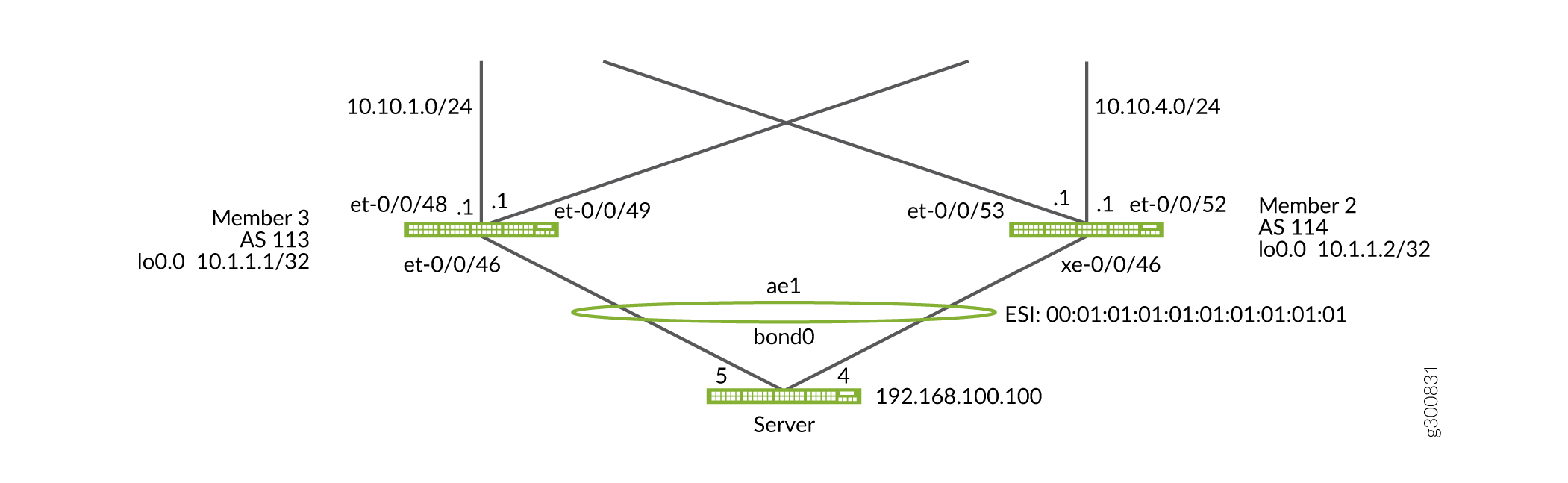 の設定
の設定
set chassis aggregated-devices ethernet device-count 2
set interfaces xe-0/0/46 ether-options 802.3ad ae1 set interfaces ae1 esi 00:01:01:01:01:01:01:01:01:01 set interfaces ae1 esi all-active set interfaces ae1 aggregated-ether-options lacp active set interfaces ae1 aggregated-ether-options lacp system-id 00:00:01:01:01:01 set interfaces ae1 unit 0 family ethernet-switching interface-mode access set interfaces ae1 unit 0 family ethernet-switching vlan members v100
コントロールプレーンコンバージェンス
このステップでは、メンバー1のアップリンクとメンバー3のダウンリンクを無効にしたまま、4つのメンバースイッチ間のリンクを開きます。
これは主に、BGPおよびEVPN-VXLAN状態のコンバージェンス用です。
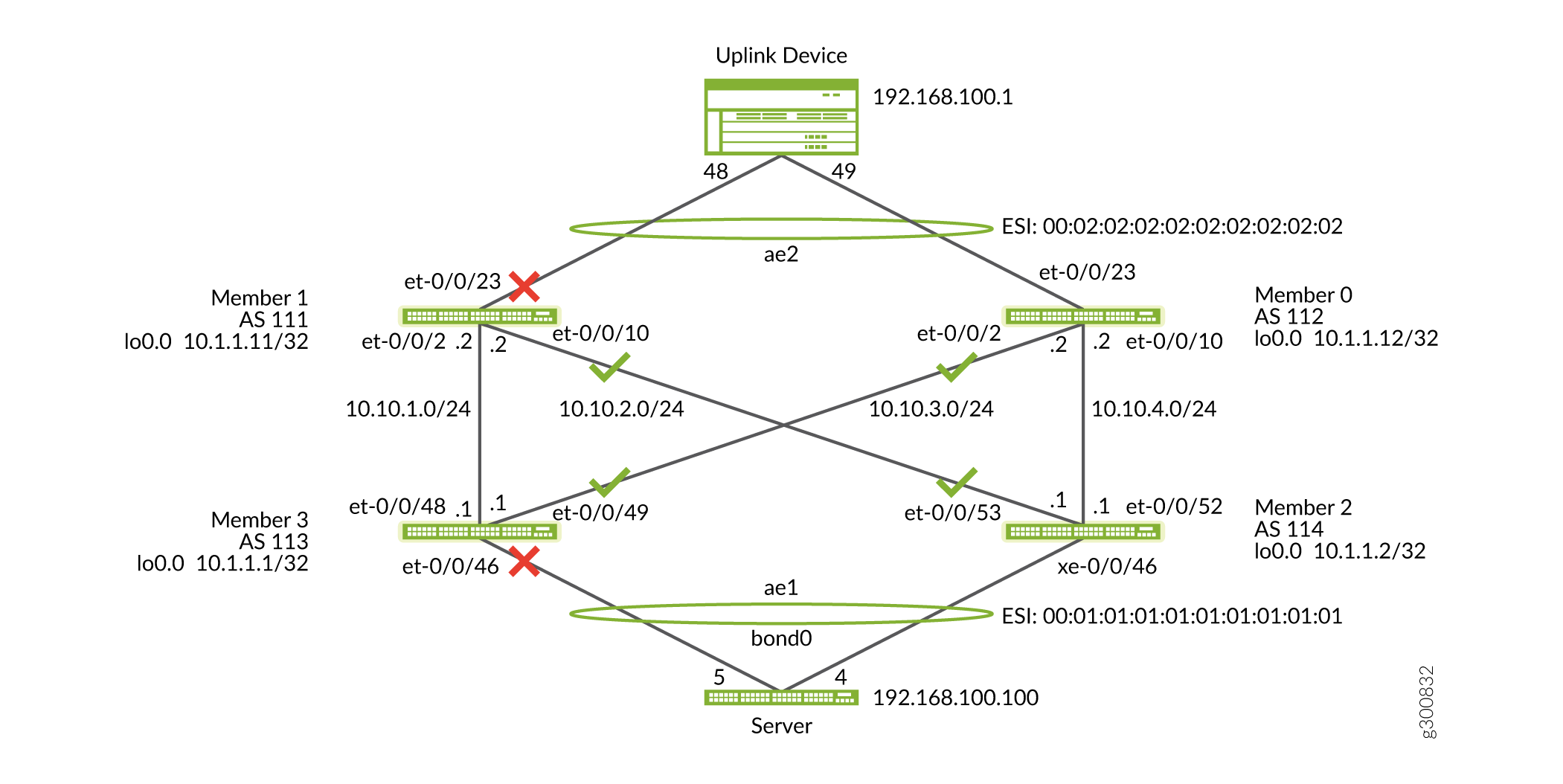 間のオープンリンク
間のオープンリンク
手順
-
BGP の状態を確認します。
user@member3> show bgp summary Threading mode: BGP I/O Groups: 2 Peers: 4 Down peers: 0 Table Tot Paths Act Paths Suppressed History Damp State Pending bgp.evpn.0 22 16 0 0 0 0 inet.0 6 4 0 0 0 0 Peer AS InPkt OutPkt OutQ Flaps Last Up/Dwn State|#Active/Received/Accepted/Damped... 10.1.1.11 64513 3164 3080 0 1 23:07:40 Establ __default_evpn__.evpn.0: 1/1/1/0 bgp.evpn.0: 11/11/11/0 default-switch.evpn.0: 10/10/10/0 10.1.1.12 64513 3053 2980 0 3 22:24:45 Establ __default_evpn__.evpn.0: 0/1/1/0 bgp.evpn.0: 5/11/11/0 default-switch.evpn.0: 5/10/10/0 10.10.1.2 111 3063 3063 0 1 23:07:44 Establ inet.0: 2/3/3/0 10.10.3.2 112 2964 2963 0 3 22:24:46 Establ inet.0: 2/3/3/0 -
EVPN-VXLANはコントロールプレーンを経由します MAC learning 。コントロール プレーンの情報がメンバー 1 とメンバー 3 に収束したら、メンバー 1 のアップリンクとメンバー 3 のダウンリンクである無効リンクを有効にします。以下の手順
commitを同時に実行します。サーバーからアップリンク デバイスへのトラフィック フローを確認します。図 12: 最終的な無効なリンク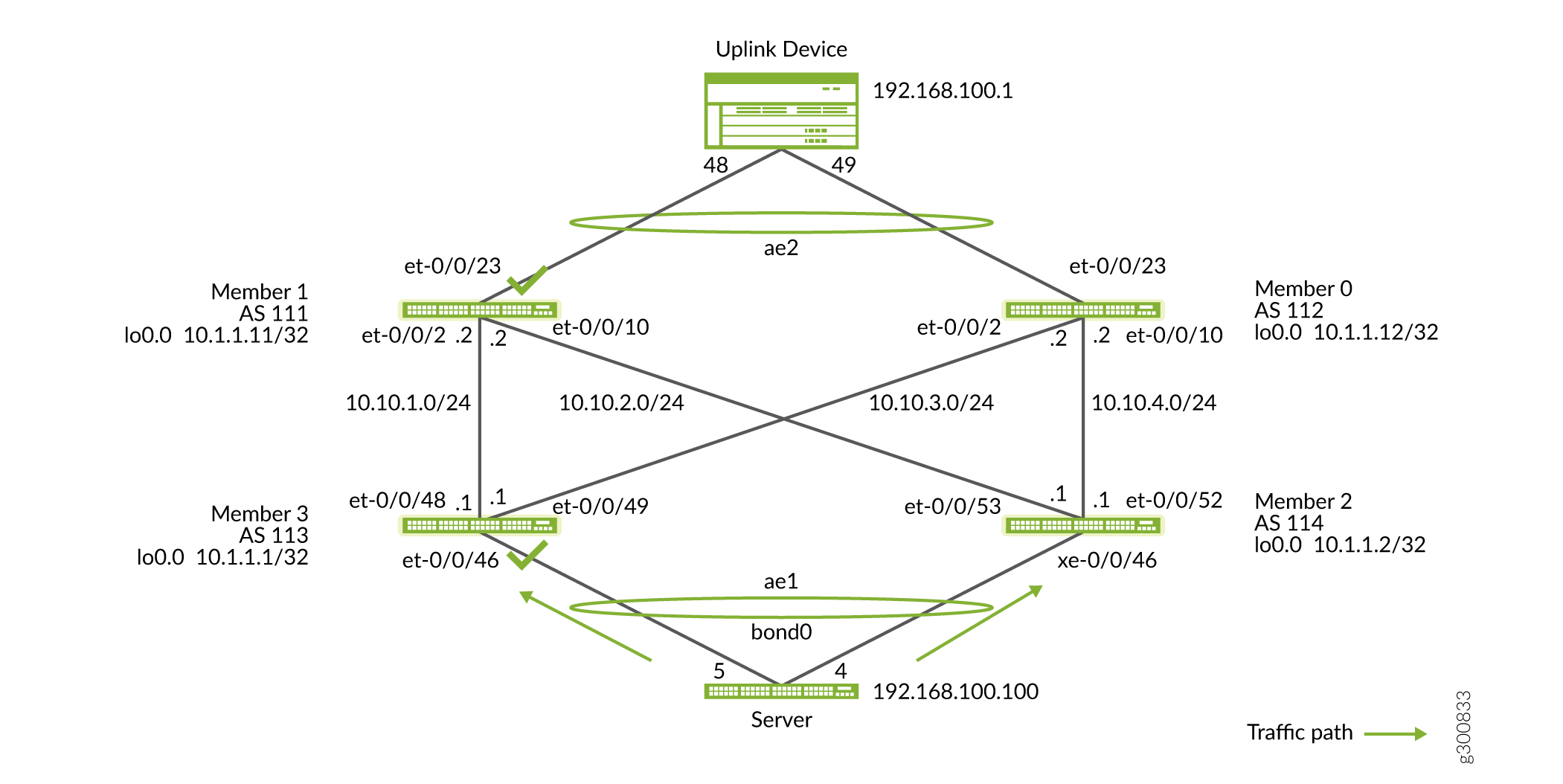 を開く
を開く
メンバー 3 について
{master:0}[edit] user@member3# delete interfaces xe-0/0/46 disableメンバー 1 について
{master:0}[edit] user@member1# delete interfaces et-0/0/23 disable
検証
この時点で、VCF ファブリックは EVPN-VXLAN ブリッジ オーバーレイ ファブリックに移行されます。すべてのスイッチで次のチェックを実行して、EVPN-VXLAN ブリッジ オーバーレイ モデルが意図したとおりに動作していることを確認します。
手順
ESI LAGが稼働していることを確認します。
user@member2> show interfaces terse | match ae xe-0/0/46.0 up up aenet --> ae1.0 ae1 up up ae1.0 up up eth-switch inet.0: 2/3/3/0
user@member2> show lacp interfaces Aggregated interface: ae1 LACP state: Role Exp Def Dist Col Syn Aggr Timeout Activity xe-0/0/46 Actor No No Yes Yes Yes Yes Fast Active xe-0/0/46 Partner No No Yes Yes Yes Yes Fast Active LACP protocol: Receive State Transmit State Mux State xe-0/0/46 Current Fast periodic Collecting distributinguser@switch> show interfaces terse | match ae et-0/0/23.0 up up aenet --> ae2.0 ae2 up up ae2.0 up up eth-switch
user@member2> show lacp interfaces Aggregated interface: ae2 LACP state: Role Exp Def Dist Col Syn Aggr Timeout Activity et-0/0/23 Actor No No Yes Yes Yes Yes Fast Active et-0/0/23 Partner No No Yes Yes Yes Yes Fast Active LACP protocol: Receive State Transmit State Mux State et-0/0/23 Current Fast periodic Collecting distributingイーサネット スイッチング テーブルにホストの MAC エントリーがあることを確認します。
user@member3> show ethernet-switching table MAC flags (S - static MAC, D - dynamic MAC, L - locally learned, P - Persistent static SE - statistics enabled, NM - non configured MAC, R - remote PE MAC, O - ovsdb MAC) Ethernet switching table : 2 entries, 2 learned Routing instance : default-switch Vlan MAC MAC Logical Active name address flags interface source v100 00:1b:21:79:5a:ec DR ae1.0 v100 10:0e:7e:ba:67:c0 DR esi.1758 00:02:02:02:02:02:02:02:02:02VLAN に VTEPS が関連付けられていることを確認します。
user@member3> show vlans Routing instance VLAN name Tag Interfaces default-switch default 1 default-switch v100 100 ae1.0* esi.1758* esi.1764* vtep.32769* vtep.32770* vtep.32771*EVPN-VXLAN データベースが更新されていることを確認します。
user@member3> show evpn database Instance: default-switch VLAN DomainId MAC address Active source Timestamp IP address 10100 00:1b:21:79:5a:ec 00:01:01:01:01:01:01:01:01:01 Aug 07 23:36:02 192.168.100.100 10100 10:0e:7e:ba:67:c0 00:02:02:02:02:02:02:02:02:02 Aug 08 21:31:49 192.168.100.1user@member3> show interfaces vtep terse Interface Admin Link Proto Local Remote vtep up up vtep.32768 up up vtep.32769 up up eth-switch vtep.32770 up up eth-switch vtep.32771 up up eth-switch
ルーティングテーブルがタイプ2およびその他のEVPNルートを受信していることを確認します。
手記:すべてのEVPNルートタイプについては、『 次世代データセンターアーキテクチャ向けジュニパーネットワークスEVPN導入 』を参照してください。
user@switch> show route MultiRecv bgp.evpn.0: 20 destinations, 26 routes (20 active, 0 holddown, 0 hidden) + = Active Route, - = Last Active, * = Both 1:10.1.1.1:0::010101010101010101::FFFF:FFFF/192 AD/ESI *[EVPN/170] 22:21:54 Indirect 1:10.1.1.1:1::010101010101010101::0/192 AD/EVI *[EVPN/170] 22:21:55 Indirect 1:10.1.1.2:0::010101010101010101::FFFF:FFFF/192 AD/ESI *[BGP/170] 22:21:52, localpref 100, from 10.1.1.11 AS path: I, validation-state: unverified > to 10.10.1.2 via et-0/0/48.0 to 10.10.3.2 via et-0/0/49.0 [BGP/170] 22:21:52, localpref 100, from 10.1.1.12 AS path: I, validation-state: unverified > to 10.10.1.2 via et-0/0/48.0 to 10.10.3.2 via et-0/0/49.0 1:10.1.1.2:1::010101010101010101::0/192 AD/EVI *[BGP/170] 22:21:53, localpref 100, from 10.1.1.11 AS path: I, validation-state: unverified > to 10.10.1.2 via et-0/0/48.0 to 10.10.3.2 via et-0/0/49.0 [BGP/170] 22:21:53, localpref 100, from 10.1.1.12 AS path: I, validation-state: unverified > to 10.10.1.2 via et-0/0/48.0 to 10.10.3.2 via et-0/0/49.0 1:10.1.1.11:0::020202020202020202::FFFF:FFFF/192 AD/ESI *[BGP/170] 23:06:44, localpref 100, from 10.1.1.11 AS path: I, validation-state: unverified > to 10.10.1.2 via et-0/0/48.0 1:10.1.1.11:1::020202020202020202::0/192 AD/EVI *[BGP/170] 23:06:45, localpref 100, from 10.1.1.11 AS path: I, validation-state: unverified > to 10.10.1.2 via et-0/0/48.0 1:10.1.1.12:0::020202020202020202::FFFF:FFFF/192 AD/ESI *[BGP/170] 22:23:49, localpref 100, from 10.1.1.12 AS path: I, validation-state: unverified > to 10.10.3.2 via et-0/0/49.0 1:10.1.1.12:1::020202020202020202::0/192 AD/EVI *[BGP/170] 22:23:50, localpref 100, from 10.1.1.12 AS path: I, validation-state: unverified > to 10.10.3.2 via et-0/0/49.0 2:10.1.1.2:1::10100::00:1b:21:79:5a:ec/304 MAC/IP *[BGP/170] 21:57:58, localpref 100, from 10.1.1.11 AS path: I, validation-state: unverified to 10.10.1.2 via et-0/0/48.0 > to 10.10.3.2 via et-0/0/49.0 [BGP/170] 21:57:58, localpref 100, from 10.1.1.12 AS path: I, validation-state: unverified to 10.10.1.2 via et-0/0/48.0 > to 10.10.3.2 via et-0/0/49.0 2:10.1.1.11:1::10100::10:0e:7e:ba:67:c0/304 MAC/IP *[BGP/170] 00:25:28, localpref 100, from 10.1.1.11 AS path: I, validation-state: unverified > to 10.10.1.2 via et-0/0/48.0 2:10.1.1.12:1::10100::10:0e:7e:ba:67:c0/304 MAC/IP *[BGP/170] 00:02:11, localpref 100, from 10.1.1.12 AS path: I, validation-state: unverified > to 10.10.3.2 via et-0/0/49.0 2:10.1.1.2:1::10100::00:1b:21:79:5a:ec::192.168.100.100/304 MAC/IP *[BGP/170] 21:57:58, localpref 100, from 10.1.1.11 AS path: I, validation-state: unverified to 10.10.1.2 via et-0/0/48.0 > to 10.10.3.2 via et-0/0/49.0 [BGP/170] 21:57:58, localpref 100, from 10.1.1.12 AS path: I, validation-state: unverified to 10.10.1.2 via et-0/0/48.0 > to 10.10.3.2 via et-0/0/49.0 2:10.1.1.11:1::10100::10:0e:7e:ba:67:c0::192.168.100.1/304 MAC/IP *[BGP/170] 00:25:28, localpref 100, from 10.1.1.11 AS path: I, validation-state: unverified > to 10.10.1.2 via et-0/0/48.0 2:10.1.1.12:1::10100::10:0e:7e:ba:67:c0::192.168.100.1/304 MAC/IP *[BGP/170] 00:02:11, localpref 100, from 10.1.1.12 AS path: I, validation-state: unverified > to 10.10.3.2 via et-0/0/49.0 3:10.1.1.1:1::10100::10.1.1.1/248 IM *[EVPN/170] 21:57:59 Indirect 3:10.1.1.2:1::10100::10.1.1.2/248 IM *[BGP/170] 21:57:58, localpref 100, from 10.1.1.11 AS path: I, validation-state: unverified > to 10.10.1.2 via et-0/0/48.0 to 10.10.3.2 via et-0/0/49.0 [BGP/170] 21:57:58, localpref 100, from 10.1.1.12 AS path: I, validation-state: unverified > to 10.10.1.2 via et-0/0/48.0 to 10.10.3.2 via et-0/0/49.0 3:10.1.1.11:1::10100::10.1.1.11/248 IM *[BGP/170] 21:57:58, localpref 100, from 10.1.1.11 AS path: I, validation-state: unverified > to 10.10.1.2 via et-0/0/48.0 3:10.1.1.12:1::10100::10.1.1.12/248 IM *[BGP/170] 02:49:58, localpref 100, from 10.1.1.12 AS path: I, validation-state: unverified > to 10.10.3.2 via et-0/0/49.0 4:10.1.1.1:0::010101010101010101:10.1.1.1/296 ES *[EVPN/170] 22:21:55 Indirect 4:10.1.1.2:0::010101010101010101:10.1.1.2/296 ES *[BGP/170] 22:21:53, localpref 100, from 10.1.1.11 AS path: I, validation-state: unverified > to 10.10.1.2 via et-0/0/48.0 to 10.10.3.2 via et-0/0/49.0 [BGP/170] 22:21:53, localpref 100, from 10.1.1.12 AS path: I, validation-state: unverified > to 10.10.1.2 via et-0/0/48.0 to 10.10.3.2 via et-0/0/49.0 default-switch.evpn.0: 17 destinations, 22 routes (17 active, 0 holddown, 0 hidden) + = Active Route, - = Last Active, * = Both 1:10.1.1.1:1::010101010101010101::0/192 AD/EVI *[EVPN/170] 22:21:55 Indirect 1:10.1.1.2:0::010101010101010101::FFFF:FFFF/192 AD/ESI *[BGP/170] 22:21:52, localpref 100, from 10.1.1.11 AS path: I, validation-state: unverified > to 10.10.1.2 via et-0/0/48.0 to 10.10.3.2 via et-0/0/49.0 [BGP/170] 22:21:52, localpref 100, from 10.1.1.12 AS path: I, validation-state: unverified > to 10.10.1.2 via et-0/0/48.0 to 10.10.3.2 via et-0/0/49.0 1:10.1.1.2:1::010101010101010101::0/192 AD/EVI *[BGP/170] 22:21:53, localpref 100, from 10.1.1.11 AS path: I, validation-state: unverified > to 10.10.1.2 via et-0/0/48.0 to 10.10.3.2 via et-0/0/49.0 [BGP/170] 22:21:53, localpref 100, from 10.1.1.12 AS path: I, validation-state: unverified > to 10.10.1.2 via et-0/0/48.0 to 10.10.3.2 via et-0/0/49.0 1:10.1.1.11:0::020202020202020202::FFFF:FFFF/192 AD/ESI *[BGP/170] 23:06:44, localpref 100, from 10.1.1.11 AS path: I, validation-state: unverified > to 10.10.1.2 via et-0/0/48.0 1:10.1.1.11:1::020202020202020202::0/192 AD/EVI *[BGP/170] 23:06:45, localpref 100, from 10.1.1.11 AS path: I, validation-state: unverified > to 10.10.1.2 via et-0/0/48.0 1:10.1.1.12:0::020202020202020202::FFFF:FFFF/192 AD/ESI *[BGP/170] 22:23:49, localpref 100, from 10.1.1.12 AS path: I, validation-state: unverified > to 10.10.3.2 via et-0/0/49.0 1:10.1.1.12:1::020202020202020202::0/192 AD/EVI *[BGP/170] 22:23:50, localpref 100, from 10.1.1.12 AS path: I, validation-state: unverified > to 10.10.3.2 via et-0/0/49.0 2:10.1.1.2:1::10100::00:1b:21:79:5a:ec/304 MAC/IP *[BGP/170] 21:57:58, localpref 100, from 10.1.1.11 AS path: I, validation-state: unverified to 10.10.1.2 via et-0/0/48.0 > to 10.10.3.2 via et-0/0/49.0 [BGP/170] 21:57:58, localpref 100, from 10.1.1.12 AS path: I, validation-state: unverified to 10.10.1.2 via et-0/0/48.0 > to 10.10.3.2 via et-0/0/49.0 2:10.1.1.11:1::10100::10:0e:7e:ba:67:c0/304 MAC/IP *[BGP/170] 00:25:28, localpref 100, from 10.1.1.11 AS path: I, validation-state: unverified > to 10.10.1.2 via et-0/0/48.0 2:10.1.1.12:1::10100::10:0e:7e:ba:67:c0/304 MAC/IP *[BGP/170] 00:02:11, localpref 100, from 10.1.1.12 AS path: I, validation-state: unverified > to 10.10.3.2 via et-0/0/49.0 2:10.1.1.2:1::10100::00:1b:21:79:5a:ec::192.168.100.100/304 MAC/IP *[BGP/170] 21:57:58, localpref 100, from 10.1.1.11 AS path: I, validation-state: unverified to 10.10.1.2 via et-0/0/48.0 > to 10.10.3.2 via et-0/0/49.0 [BGP/170] 21:57:58, localpref 100, from 10.1.1.12 AS path: I, validation-state: unverified to 10.10.1.2 via et-0/0/48.0 > to 10.10.3.2 via et-0/0/49.0 2:10.1.1.11:1::10100::10:0e:7e:ba:67:c0::192.168.100.1/304 MAC/IP *[BGP/170] 00:25:28, localpref 100, from 10.1.1.11 AS path: I, validation-state: unverified > to 10.10.1.2 via et-0/0/48.0 2:10.1.1.12:1::10100::10:0e:7e:ba:67:c0::192.168.100.1/304 MAC/IP *[BGP/170] 00:02:11, localpref 100, from 10.1.1.12 AS path: I, validation-state: unverified > to 10.10.3.2 via et-0/0/49.0 3:10.1.1.1:1::10100::10.1.1.1/248 IM *[EVPN/170] 22:21:53 Indirect 3:10.1.1.2:1::10100::10.1.1.2/248 IM *[BGP/170] 21:57:58, localpref 100, from 10.1.1.11 AS path: I, validation-state: unverified > to 10.10.1.2 via et-0/0/48.0 to 10.10.3.2 via et-0/0/49.0 [BGP/170] 21:57:58, localpref 100, from 10.1.1.12 AS path: I, validation-state: unverified > to 10.10.1.2 via et-0/0/48.0 to 10.10.3.2 via et-0/0/49.0 3:10.1.1.11:1::10100::10.1.1.11/248 IM *[BGP/170] 21:57:58, localpref 100, from 10.1.1.11 AS path: I, validation-state: unverified > to 10.10.1.2 via et-0/0/48.0 3:10.1.1.12:1::10100::10.1.1.12/248 IM *[BGP/170] 02:49:58, localpref 100, from 10.1.1.12 AS path: I, validation-state: unverified > to 10.10.3.2 via et-0/0/49.0 __default_evpn__.evpn.0: 3 destinations, 4 routes (3 active, 0 holddown, 0 hidden) + = Active Route, - = Last Active, * = Both 1:10.1.1.1:0::010101010101010101::FFFF:FFFF/192 AD/ESI *[EVPN/170] 22:21:54 Indirect 4:10.1.1.1:0::010101010101010101:10.1.1.1/296 ES *[EVPN/170] 22:21:55 Indirect 4:10.1.1.2:0::010101010101010101:10.1.1.2/296 ES *[BGP/170] 22:21:53, localpref 100, from 10.1.1.11 AS path: I, validation-state: unverified > to 10.10.1.2 via et-0/0/48.0 to 10.10.3.2 via et-0/0/49.0 [BGP/170] 22:21:53, localpref 100, from 10.1.1.12 AS path: I, validation-state: unverified > to 10.10.1.2 via et-0/0/48.0 to 10.10.3.2 via et-0/0/49.0
結論
この手順では、一元化されたコントロール プレーンの VCF ファブリックを分散コントロール プレーンのブリッジングされたオーバーレイ EVPN-VXLAN ファブリックに移行するための推奨される手順について説明します。